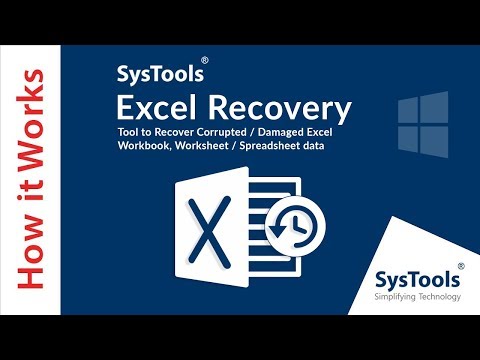A fogaskerék egy kör alakú alkatrész, fogakkal, amelyek összekapcsolódnak más fogazott alkatrészekkel, lehetővé téve a nyomaték és a mozgás hatékony átadását egyik területről a másikra. A fogaskerekek alapvető alkatrészek, amelyeket különféle gépek széles körében használnak, beleértve az autókat, kerékpárokat, órákat és akár konzervnyitókat is. Ha érdekli a fogaskerekek tervezése, ez a wikiHow bemutatja, hogyan hozhat létre egyszerű fogaskerék szerelvényt a Siemens NX 12 CAD szoftver segítségével.
Lépések

1. lépés. Hozzon létre egy új projektfájlt
Ezt úgy teheti meg, hogy megnyitja a Siemens NX 12-t, rákattint a fájlra a bal felső sarokban, majd az új gombra kattint a legördülő menüben.

Lépés 2. Válassza ki a "Modell" lehetőséget projektstílusaként
Az Új gombra kattintás után megjelenik egy menü, amely az új projekt különböző paramétereit jeleníti meg. Az egyetlen beállítás, amely miatt aggódni kell, itt a projekt típusa. Győződjön meg arról, hogy a Modell ki van jelölve, majd kattintson az "OK" gombra.
Rész 1 /3: A teremtés folyamata

1. lépés Először hozza létre a fogaskerekeket
Ez az alkotási folyamat legegyszerűbb része. Ezt úgy teheti meg, hogy a képernyő bal felső sarkában található menüre kattintva megnyitja a fogaskerék -készlet -készítő menüt, a GC -szerszámkészleteket, a fogaskerék -modellezést és végül a Cylinder Gear -t. Megjelenik a fogaskerék modellezési oldal. Győződjön meg arról, hogy a "Gear létrehozása" van kiválasztva, majd nyomja meg kétszer az OK gombot.

2. lépés. Ismerje meg a fogaskerék menü használatát
A fogaskerék menü megnyitása után számos paramétert láthat a fogaskerék méreteivel kapcsolatban. Bármilyen érték használható. Az egymással koherens értékek azonban megkönnyítik a fogaskerekek tervezését. Példaértékek láthatók a fenti képen.

3. lépés. Válasszon ki egy vektort az elhelyezéshez
A paraméterek meghatározása után kattintson az OK gombra, és megjelenik egy vektoros menü. Ez a menü határozza meg a felszerelés tájolását, amikor a projektbe kerül. Az X, Y vagy Z tengely egyformán működik. Kattintson a tengely egyik nyíljára a kiválasztásához, majd kattintson az OK gombra.
4. lépés. Készítse el a tengely kezdeti furatának extrudálását
Most, hogy létrehozott egy fogaskereket, a fogaskerék közepén egy extrudált lyukat kell hozzáadni a fogaskerék tengelyhez való rögzítéshez.
-
Kezdésként hozzon létre egy új vázlatot. A vázlat gomb a képernyő bal felső sarkában található fájl alatt található.

A tengelylyuk létrehozása, a vázlat gomb -
A vázlat menü megjelenése után kattintson a fogaskerék sík felületére, mert ott lesz az extrudált lyuk.

A tengelylyuk létrehozása, a vázlatfelület kiválasztása -
A kör eszközzel készítsen egy kört a fogaskerék közepén. Az eszköz használatához kattintson a bal egérgombbal a kör ikonra a felső eszköztáron, majd a bal egérgombbal a fogaskerék közepén a kör elindításához. Húzza a kört méretre, vagy írjon be egy adott átmérőt, majd utoljára kattintson bal egérgombbal. Vegye figyelembe a kör átmérőjét. Ha ez megtörtént, kattintson a bal egérgombbal a "Vázlat befejezése" gombra.

A tengelylyuk létrehozása, körrajzolás -
Most a felvázolt kört ki kell préselni, hogy henger alakuljon ki. Ehhez kattintson a jobb gombbal a vázlatra a bal oldali Part Navigatorban. Megjelenik egy legördülő menü. Kattintson a bal egérgombbal az extrudálás lehetőségre.

Tengelylyuk létrehozása, extrudáló gomb, legördülő menü -
Most az extrudálási menünek kell megjelennie. Az adott részen található nyíl csúszka segítségével húzza a henger felületét tetszőleges hosszúságúra, ügyelve arra, hogy ne legyen túl hosszú. A hossz meghatározása után kattintson az OK gombra az extrudálás megerősítéséhez.

Tengelylyuk, extrudálási menü és csúszka nyíl létrehozása
5. lépés Készítse el a tengely lyukat
A kezdeti extrudálás után kivonó extrudálást kell végezni, hogy lyukat hozzon létre a fogaskerék közepén.
-
Indítson el egy új vázlatot, és kattintson rá, és kattintson rá az extrudálás arcára.

Tengelylyuk létrehozása, 2. allépés, vázlatfelület -
Készítsen egy kicsit kisebb kört az eredeti kör közepére, a felső eszköztáron található Kör eszköz segítségével. Ennek ikonja körnek tűnik. A kör elkészítése után kattintson a bal egérgombbal a Vázlat befejezése elemre a bal felső sarokban. A részének úgy kell kinéznie, mint a képen.

Tengelylyuk létrehozása, 2. allépés, kör sketch -
Ezután a felvázolt kört ki kell vonni, és a teljes fogaskeréken visszafelé kell extrudálni, hogy lyukat hozzon létre. Ismét kattintson a jobb gombbal a vázlatra a Part Navigatorban, majd kattintson a bal egérgombbal az Extrude gombra. A logikai érték alatt válassza a kivonás lehetőséget, majd húzza vissza az extrudálási nyilat a fogaskeréken.

Tengelylyuk létrehozása, 2. allépés, kivonás extrudálás
6. lépés. Hozzon létre lyukakat
Két új lyukat kell készíteni az új extrudálás mindkét oldalán, hogy helyet biztosítson a fogaskerék elhelyezéséhez.
-
Hozzon létre egy új vázlatot. Amikor a felületről kérdezik, kattintson a körvonalazott négyzetre, amely azt a tengelyirányú síkot jelöli, amelyen az extrudált tengelylyuk oldala található.

Tengelylyuk létrehozása, 3. allépés, vázlatfelület -
Rajzoljon egy kis kört az extrudálás közepére, figyelembe véve az átmérőt. Ha elkészült, kattintson a bal egérgombbal a Vázlat befejezése gombra.

Tengelylyuk létrehozása, 3. allépés, kör sketch -
Vonja ki az apró kört a fogaskerék tengely furatának teljes hosszában. Ehhez mozgassa mindkét irányba az extrudálás húzó nyilat, és állítsa be a logikai értéket a kivonásra.

Tengelylyuk létrehozása, 3. allépés, kivonás extrudálás -
A felszerelésnek most teljesnek kell lennie. Nyugodtan készítsen több fokozatot, és vegye figyelembe, hogy ezek mérete és fogak száma is változhat. A készterméknek az ábrán láthatónak kell lennie.

Tengelylyuk létrehozása, 3. allépés, késztermék
7. lépés Készítse el a hajtóműtengelyeket
A hajtótengelyek a fogaskerekek megtartására és forgatására szolgálnak, ha forgóerőt alkalmaznak.
-
Hozzon létre egy új modellfájlt, hasonlóan az előzőhöz. Ezután indítson új vázlatot, és készítsen egy kört, amely 1-2 mm-rel kisebb, mint a fogaskerék közepén lévő lyuk. Ezután kattintson a bal egérgombbal a Vázlat befejezése gombra.

A tengelyek létrehozása, 1. allépés, kör készítése -
Ezután préselje ki a felvázolt kört megfelelő hosszúságúra, elég hosszú ideig a fogaskerekek tartásához.

A tengelyek létrehozása, 2. allépés, extrudáló kör -
Két lyukat, egyet a tengely mindkét végén kell hozzáadni, hogy a csapok áthaladhassanak. Ehhez rajzoljon két egyenlő hosszúságú vonalat, mindegyiket a tengely végétől kezdve. Ezután vázoljon fel két kört, a középpontok mindegyik egyenes végpontjai. Ha ezt megteszi, a csapszegek szimmetrikusak lesznek.

A tengelyek létrehozása, 3. allépés, csapok körének felvázolása -
A vázlat befejezése előtt válassza ki a Quick Trim eszközt, és távolítsa el a két sort, hogy csak a körök maradjanak. Ezután kattintson a bal egérgombbal a Vázlat befejezése gombra. E nélkül az extrudálás nem jön ki megfelelően.

A tengelyek létrehozása, 3. allépés, a felesleges quicktrim eltávolítása -
Végezzen újabb kivonási extrudálást a csapszegek körében, hogy lyukakat hozzon létre. Ez ugyanúgy elvégezhető, mint a többi kivonó extrudálás.

A tengelyek létrehozása, 3. allépés, kivonja az extrudálást -
A hajtóműtengelyek elkészültek, és úgy kell kinézniük, mint a képen.

A tengelyek létrehozása, 3. allépés, késztermék
8. lépés. Hozza létre a tengelycsapokat
A fogaskerekek és a tengelyek elkészítése után a fogaskerékcsapok következnek. A csapok megakadályozzák a fogaskerekek lecsúszását a tengelyekről. Hozza létre a csapokat ugyanúgy, mint a kezdeti tengelyt.
-
Rajzoljon egy kis kört a Kör eszközzel, majd nyomja ki, és hozzon létre egy hengert. Győződjön meg arról, hogy a csap elég hosszú ahhoz, hogy egy része kilógjon a tengely mindkét oldaláról.

A csapok létrehozása, körvázlat 1 
A csapok létrehozása, extrudálás 2 
A csapok készítése, késztermék 3
Rész 3 /3: Az összeszerelési folyamat
1. lépés: Kezdje el az összeszerelést
Most, hogy elkészítették a fogaskerekeket, tengelyeket és csapokat, itt az ideje, hogy ezeket az elemeket összeszerelve egy egységet alkosson.
-
Lépjen a Fájl, Új elemre, és a lehetőségek alatt jelölje ki az Összeszerelés lehetőséget.

Új összeállítás létrehozása
2. lépés. Adja hozzá az alkatrészeket
Most, hogy az összeszerelési projekt létrejött, a létrehozott részeket hozzá kell adni a munkaterülethez.
-
Alkatrész hozzáadásához először keresse meg és kattintson a bal egérgombbal a Hozzáadás gombra a jobb felső sarokban.

Összeszerelés, alkatrészek hozzáadása, add button -
Megjelenik az összetevő hozzáadása menü. Alkatrész hozzáadásához kattintson a bal egérgombbal a rész kiválasztása alatt található manilla mappára. Ezzel megjelenik a böngésző menüje. Keresse meg a hozzáadni kívánt részt, jelölje ki, és kattintson bal egérgombbal az OK gombra.

Összeszerelés, alkatrészek hozzáadása, manilla mappa -
A kijelölt rész elhelyezéséhez kattintson a bal egérgombbal az Objektum kiválasztása, majd a bal egérgombbal a képernyő bármelyik pontjára. Adja hozzá az összes létrehozott részt a munkaterülethez.

Összeszerelés, alkatrészek hozzáadása, alkatrészek elhelyezése 
Minden alkatrész az összeszerelésnél
3. lépés. Mozgassa a hozzáadott részeket
Most, hogy minden alkatrészét hozzáadta a munkafelülethez, itt az ideje, hogy mozgassa őket, és hozzon létre egy fogaskerék szerelvényt.
-
Az alkatrészek mozgatásához kattintson a Komponens mozgatása lehetőségre a képernyő jobb felső sarkában.

Összeszerelés, mozgó alkatrészek, mozgatás gomb -
Megjelenik a Komponens áthelyezése menü. Kattintson a bal egérgombbal az Alkatrész kiválasztása elemre. Megjelenik a választható alkatrészek listája. Vagy kattintson a rész nevére a listában, vagy kattintson magára az alkatrészre a munkaterületen.

Összeszerelés, mozgó alkatrészek, mozgatás menü -
Az alkatrész kiválasztása után kattintson a bal egérgombbal a Tájolás megadása gombra. A dinamikus mozgás eszköz megjelenik a munkaterületen lévő rész mellett. Ez az eszköz lehetővé teszi az alkatrész tetszőleges tengelyirányú mozgatását, valamint bármely tengely mentén történő elforgatását. Ezt fontos lesz megérteni az összeszerelés során.

Összeszerelés, mozgó alkatrészek, dinamikus eszköztár
4. lépés. A fogaskerék -szerkezet felépítése
Most, az utolsó lépésben tárgyalt Move Component funkció használatával, a hajtóműszerelvény elkészíthető.
-
A kezdéshez irányítsa a fogaskerekeket úgy, hogy az egyik foga összekapcsolódjon a vele szemben lévő fogaskerékkel, amint az a fenti képen látható. Ezt a Dynamic Motion eszköz segítségével teheti meg.

Rész mozgatása 1 -
Ezután helyezze a fogaskerekeket a tengelyekre úgy, hogy a fogaskerék csapcsapja illeszkedjen a tengelyen lévő csaplyukhoz.

Rész mozgatása 2 -
Végül mozgassa a fogaskerekeket úgy, hogy azok a fogaskerekeken és a tengelyen is áthaladjanak, és rögzítsék a fogaskerekeket a helyükön. A végső szerelvénynek valahogy úgy kell kinéznie, mint a képen.

Rész mozgatása 3
Rész 3 /3: A lakóegység és a befejezés
1. lépés. Hozza létre a házat
Most, hogy a hajtóműszerelvény elkészült, házat kell készíteni a szerelvény tartására.
-
Indítson új vázlatot, és rajzoljon egy téglalapot a Téglalap eszköz segítségével. A téglalapnak elég nagynak kell lennie ahhoz, hogy illeszkedjen a szerelvényhez, miközben teret enged a tengelyeknek az egyik oldal kiragadásához.

A ház létrehozása, téglalap felvázolása 1 -
Most préselje ki a téglalapot, hogy négyszögletes kockát kapjon.

A ház létrehozása, extrudálás1 kocka készítése 2. o -
Ezután indítson új vázlatot a téglalap alakú kocka felületének kiválasztásával. A Vonal eszköz segítségével készítsen kis referenciavonalakat két sarkon, amelyek átlósan vannak egymástól. Nézze meg a képet a tisztázás érdekében.

A házegység létrehozása, 2. vázlat, a téglalap igazítása 3. oldal -
A Téglalap eszköz segítségével hozzon létre egy téglalapot, amely a belső referenciavonal végpontjától kezdődik, és a referenciavonal átlójának belső végpontján ér véget. Ez egy középre állított téglalapot hoz létre. Nézze meg a képet a tisztázás érdekében. Győződjön meg róla, hogy a vázlat befejezése előtt gyorsan vágja le a referenciavonalakat a téglalap felvázolása után.

A ház egység létrehozása, vázlat 2, a téglalap hozzáadása 4 -
Ezután vonja ki a vázlatot, majdnem a téglalap alakú kocka aljáig. A kapott résznek doboznak kell lennie.

A házegység létrehozása, 2. extrudálás, 5. doboz elkészítése -
Indítson el egy másik vázlatot a doboz oldalán. A Kör eszköz segítségével vázoljon fel két egyenletesen elhelyezett kört a doboz oldalán. A referenciavonalak használata megkönnyíti ezt a folyamatot. Ezeket a köröket úgy kell elhelyezni, hogy a hajtóműtengelyek egy vonalba kerüljenek, amikor a szerelvényt a házba helyezik. Ismét győződjön meg arról, hogy a vázlat befejezése előtt gyorsan vágja le a referenciavonalakat.

A házegység létrehozása, vázlat 3, a körök igazítása és felvázolása 6. oldal -
Végezzen kivonási extrudálást az új vázlaton. Győződjön meg arról, hogy az extrudálás csak a házegység egyik oldalán hoz létre lyukakat.

A házegység létrehozása, extrudálás 3 7 -
A kész háznak így kell kinéznie.

Kész lakóegység
2. lépés. Adja hozzá a házat, és fejezze be a projektet
Most, hogy a házegység elkészült, adja hozzá az összeszerelési modellhez.
- Mozgassa az alkatrészt úgy, hogy az a hajtóműszerelvényt helyezze el. Ügyeljen arra, hogy a hajtóműszerelvényt úgy helyezze el, hogy a tengelyek kilógjanak a ház oldalán lévő lyukakból.
-
A kész projektnek így kell kinéznie.

Kész hajtóműszerelés final
Lépés 3. Tudja, hogy most befejezte
Ez a modell nyomtatható 3D -ben vagy gyártható a való világban való használatra.